Azure SQL Veritabanı ve SQL Yönetilen Örneği için kota artışı isteme
Şunlar için geçerlidir: Azure SQL Veritabanı Azure SQL Yönetilen Örneği
Bu makalede, Azure SQL Veritabanı ve Azure SQL Yönetilen Örneği için kota artışı istemenin yanı sıra Azure SQL Veritabanı için abonelik erişimi ve bölge yedekliliği isteme açıklanmaktadır.
Kota artırma isteği oluşturun
Kotanızın artırılmasını istemek için şu adımları izleyin:
Destek isteği açma adımlarını izleyerek Azure portalında Yeni destek isteği sayfasına gidin.
Yeni destek isteği sayfasının Sorun açıklaması sekmesinde Sorun türü için Hizmet ve abonelik sınırları (kotalar) ve açılan listeden aboneliğinizi seçin. Kota türü için yazın
sqlve uygun ürünü seçin:- Tek veritabanı ve elastik havuz kotaları için SQL Veritabanı.
- Yönetilen örnekler için Yönetilen Örneği SQL Veritabanı.
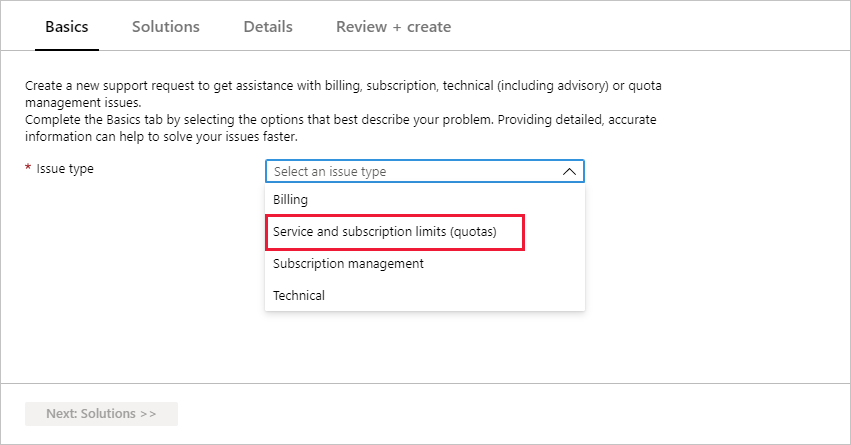
İleri: Çözümler'i >>seçerek Ek ayrıntılar sekmesine gidin.
Ek bilgiler girmek için Ek ayrıntılar sekmesindeki Sorun ayrıntıları'nın altında Ayrıntıları girin'i seçin.
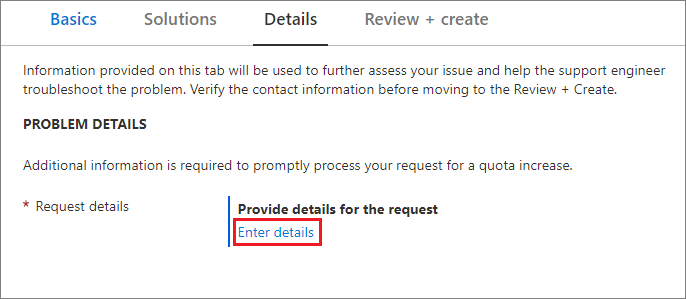
Ayrıntıları girin seçildiğinde, ek bilgi eklemenize olanak tanıyan Kota ayrıntıları penceresi görüntülenir. Aşağıdaki bölümlerde SQL Veritabanı ve SQL Yönetilen Örneği kota türleri için farklı seçenekler açıklanmaktadır.
kota isteği türlerini SQL Veritabanı
Aşağıdaki bölümlerde, SQL Veritabanı kota türleri için kota artırma seçenekleri açıklanmaktadır:
- Abonelik başına sanal çekirdek sayısı
- Bölge erişimi
- Alanlar Arası Yedekli Erişim (Kullanılabilirlik Alanları)
Azure SQL Veritabanı için hangi satın alma modelini kullandığınızdan bağımsız olarak, kota istekleri sanal çekirdekler kullanılarak yapılır.
SQL veritabanınız DTU satın alma modelini kullanıyorsa, istediğiniz DTU kota artışıyla ilişkili sanal çekirdek sayısını belirlemek için aşağıdaki hesaplamayı kullanın:
1 vCore ~ 100-125 DTU.
Örneğin, 1000 DTU kullanan bir abonelik yaklaşık 10 sanal çekirdek tüketir.
Abonelik başına sanal çekirdek sayısı
İşlem kotalarınızda artış istemek için abonelik başına sanal çekirdek kullanın. DTU satın alma modelini kullanan veritabanları için 1 vCore ~ 100-125 DTU formülü kullanarak sanal çekirdeklerdeki yeni sınırlarınızı belirleyin. Örneğin, aboneliğiniz şu anda 100 DTU ile sınırlıysa ve DTU kapasitenizi 1000 DTU'ya yükseltmek istiyorsanız, 10 sanal çekirdek kota artışı isteyin.
İşlem kotanızı artırmak için şu adımları izleyin:
SQL veritabanı kota türü için abonelik başına sanal çekirdekler'i seçin.
Bir konum belirtin.
Sanal çekirdeklerde yeni kotayı belirtin. Ardından Kaydet'i seçip değişikliklerinizi kaydetmeye devam edin ve Yeni destek isteği sayfasına dönün.
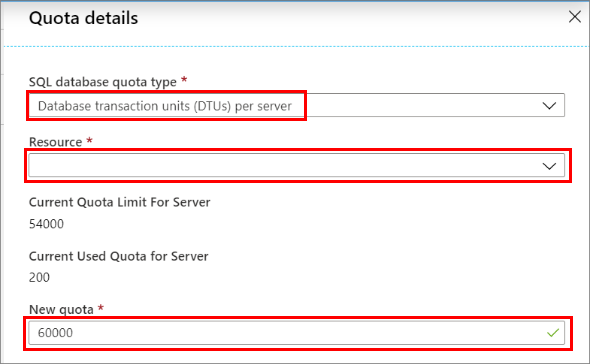
Daha fazla bilgi için bkz. DTU satın alma modelini kullanan tek veritabanları için kaynak sınırları ve DTU satın alma modelini kullanan elastik havuzlar için kaynaklar sınırları.
Bir bölgeye abonelik erişimini etkinleştirme
Bazı aboneliklerin kaynak oluşturabilecekleri yerle ilgili sınırları olduğundan, seçilen bölgede kaynak oluşturma isteğinde bulunmak için Bölge erişimini kullanın. Aşağıdakiler gibi bir hata görebilirsiniz:
Your subscription does not have access to create a server in the selected region.
Tüketim, satın alma modelinizden bağımsız olarak sanal çekirdeklerde hesaplanır; dolayısıyla DTU tabanlı satın alma modeli kullanıyorsanız, beklenen DTU tüketiminizi sanal çekirdeklere dönüştürmek için aşağıdaki formülü kullanın:
1 vCore ~ 100-125 DTU.
Bölge erişimi istemek için şu adımları izleyin:
- Kota ayrıntıları penceresinde Bölge erişim kotası türünü seçin.
- Erişim istediğiniz Azure bölgesini seçmek için Konum açılan listesini kullanın. Kota her bölgedeki abonelik başınadır.
- Sanal çekirdeklerde Beklenen Tüketim'i girin. Ardından Kaydet'i seçip değişikliklerinizi kaydetmeye devam edin ve Yeni destek isteği sayfasına dönün.
Not
Tüm hizmet katmanları tüm bölgelerde kullanılamaz. Bölge ve hizmet katmanı kullanılabilirliğini belirlemek için Azure SQL Veritabanı fiyatlandırma sayfasını kullanın.
Alanlar Arası Yedekli Erişim
Her abonelikteki her bölge kullanılabilirlik alanlarını desteklemediğinden, belirli bir bölgede alanlar arası yedekli depolama desteği istemek için Alanlar Arası Yedekli Erişim (Kullanılabilirlik Alanları) kullanın. Aşağıdakiler gibi bir hata görebilirsiniz:
Provisioning of zone redundant database/pool is not supported for your current request.
Alanlar arası yedekli erişim istemek için şu adımları izleyin:
- Kota ayrıntıları penceresinde Alanlar Arası Yedekli Erişim (Kullanılabilirlik Alanları) kota türünü seçin.
- Kullanılabilirlik alanlarını kullanmak istediğiniz Azure bölgesini seçmek için Konum açılan listesini kullanın.
- Sanal çekirdeklerde Beklenen Tüketim'i girin. Ardından Kaydet'i seçip değişikliklerinizi kaydetmeye devam edin ve Yeni destek isteği sayfasına dönün.
Not
Tüm bölgeler kullanılabilirlik alanlarını desteklemez. Daha fazla bilgi için Kullanılabilirlik alanlarını gözden geçirin.
kota isteği türlerini SQL Yönetilen Örneği
Azure SQL Yönetilen Örneği ile Kota ayrıntıları penceresini kullanarak şunların için artış sınırları isteyin:
- Bir bölgedeki kullanılabilir alt ağların sayısı
- Bir bölgedeki sanal çekirdeklerle hesaplanan işlem kapasitesi
Kota ayrıntıları penceresinde yeni sınırlarınızı belirtin ve kaydet'i kullanarak yeni sınırlarınızı uygulamaya devam edin ve Yeni destek isteği sayfasına dönün.
İsteğinizi gönderin
Son adım, kota isteğinizin kalan ayrıntılarını doldurmaktır. Ardından İleri: Gözden geçir + oluştur'u>> seçin ve istek ayrıntılarını gözden geçirdikten sonra isteği göndermek için Oluştur'u seçin.